|
BELIEVE IN THE WORLD  

Pour traduire ce tutoriel j'ai utilisé PSPX7, PSPX2 et PSPX3, mais il peut également être exécuté avec les autres versions. Suivant la version utilisée, vous pouvez obtenir des résultats différents. Depuis la version X4, la fonction Image>Miroir a été remplacée par Image>Renverser horizontalement, et Image>Renverser avec Image>Renverser verticalement . Dans les versions X5 et X6, les fonctions ont été améliorées par la mise à disposition du menu Objets. Avec la nouvelle version X7, nous avons encore Image>Miroir et Image>Renverser/Retourner, mais avec nouvelles différences. Voir les détails à ce sujet ici Certaines dénominations ont changées entre les versions de PSP. Les plus frequentes dénominations utilisées:   English translation here English translation here Vos versions ici Vos versions ici Nécessaire pour réaliser ce tutoriel:  Merci pour le tube Suizabella et pour le texte Yoka. Le reste du matériel est de Maria José. (ici les liens vers les sites des créateurs du matériel)  consulter, si nécessaire, ma section des filtres ici Filters Unlimited 2.0 ici Simple - Blintz ici Funhouse - Tremors ici Mura's Meister - Perspective Tiling ici Alien Skin Eye Candy 5 Impact - Glass ici Filtres Simple et Funhouse peuvent être utilisés seuls ou importés dans Filters Unlimited. voir comment le faire ici). Si un filtre est fourni avec cette icône,  en fonction des couleurs utilisées, vous pouvez changer le mode mélange et l'opacité des calques. Dans les plus récentes versions de PSP, vous ne trouvez pas le dégradé d'avant plan/arriére plan ou Corel_06_029. Vous pouvez utiliser le dégradé des versions antérieures. Ici le dossier Dégradés de CorelX. Placer le preset En cliquant sur le preset une ou deux fois (selon vos réglages) automatiquement il se placera directement dans le dossier Settings de Alien Skin Eye Candy. pourquoi un ou deux clic voir ici  Placer les sélections dans le dossier Sélections. 1. Placer en avant plan la couleur #153534, et en arrière plan la couleur #86afa1. 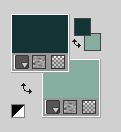 Préparer en avant plan un dégradé de premier plan/arrière plan, style Linéaire. 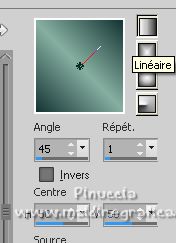 2. Ouvrir une nouvelle image transparente 1000 x 700 pixels. Remplir  l'image transparente du dégradé. l'image transparente du dégradé.3. Calques>Nouveau calque raster. Sélections>Sélectionner tout. 4. Ouvrir l'image grafico  Édition>Copier. Minimiser l'image. Revenir sur votre travail et Édition>Coller dans la sélection. Sélections>Désélectionner tout. 5. Effets>Effets d'image>Mosaïque sans jointures.  6. Réglage>Flou>Flou gaussien- rayon 30  Placer le calque en mode Lumière dure. Calques>Fusionner>Fusionner le calque de dessous. 7. Effets>Effets géométriques>Inclinaison. 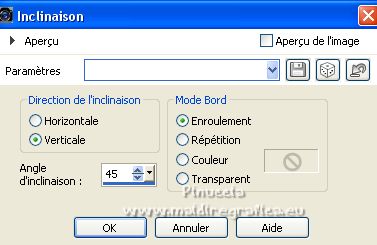 8. Effets>Modules Externes>Simple - Blintz. Édition>Répéter Blintz. Ce filtre travaille sans fenêtre: résultat  9. Calques>Dupliquer. Image>Renverser. Image>Miroir. Placer le calque en mode Lumière dure, ou autre (dans ma deuxième version Multiplier). 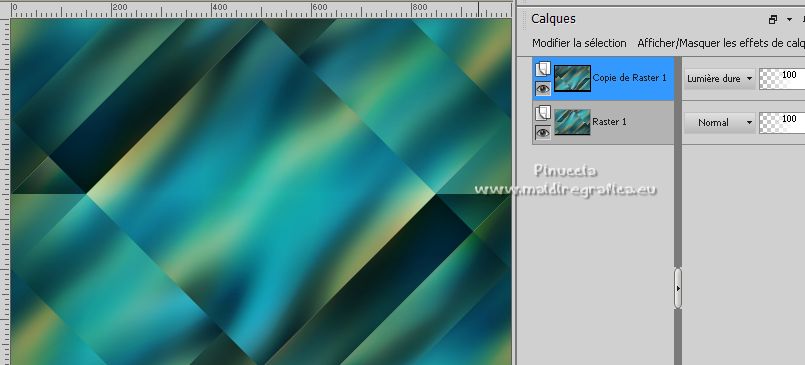 Calques>Fusionner>Fusionner le calque de dessous. 10. Réglage>Ajouter/Supprimer du bruit>Ajouter du bruit. 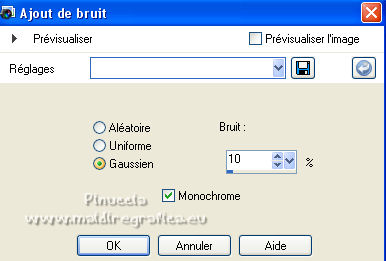 11. Effets>Modules Externes>Funhouse - Tremors, par défaut. 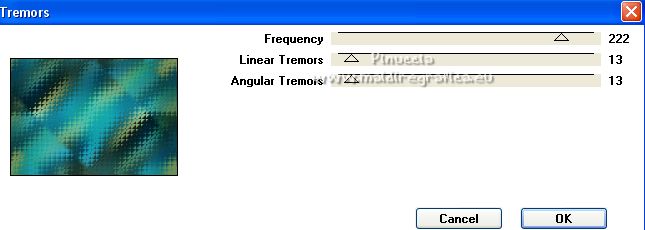 12. Règlage>Netteté>Davantage de netteté. 13. Ouvrir MJ-deco  Édition>Copier. Revenir sur votre travail et Édition>Coller comme nouveau calque. Placer le calque en mode Lumière dure. 14. Ouvrir MJ-deco1a 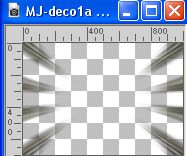 Édition>Copier. Revenir sur votre travail et Édition>Coller comme nouveau calque. Placer le calque en mode Luminance (héritée). 15. Ouvrir MJ-deco2a 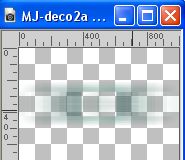 Édition>Copier. Revenir sur votre travail et Édition>Coller comme nouveau calque. Placer le calque en mode Lumière dure. 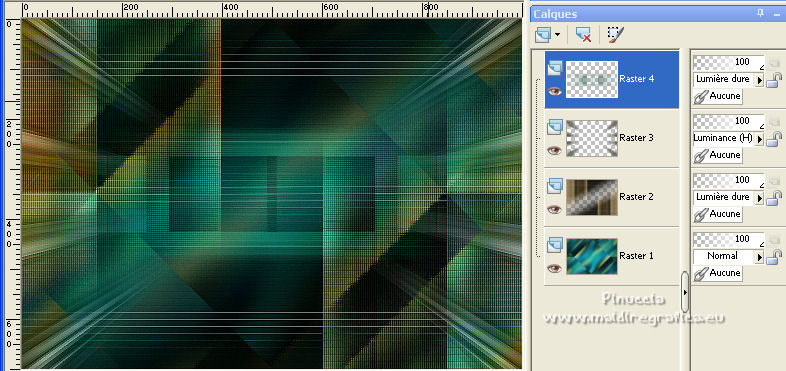 16. Sélections>Charger/Enregistrer une sélection>Charger à partir du disque. Chercher et charger la sélection MJ-believe 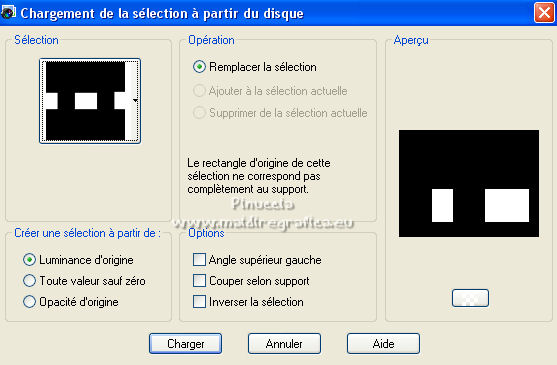 17. Calques>Nouveau calque raster. Activer à nouveau l'image grafico  Édition>Copier. Revenir sur votre travail et Édition>Coller dans la sélection. Réduire l'opacité de ce calque à 80%, si nécessaire. 18. Effets>Modules Externes>Alien Skin Eye Candy 5 Impact - Glass. Sélectionner le preset believe-MJ et ok. 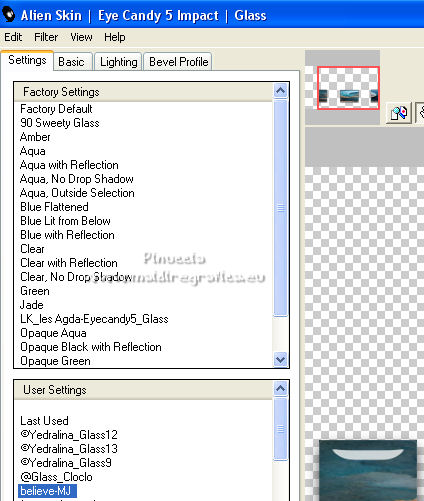 Calques>Agencer>Déplacer vers le bas. Sélections>Désélectionner tout. 19. Vous positionner sur le calque du haut de la pile, Raster 4. Édition>Copie Spéciale>Copier avec fusion 20. Sélections>Charger/Enregistrer une sélection>Charger à partir du disque. Chercher et charger la sélection MJ-believe-1 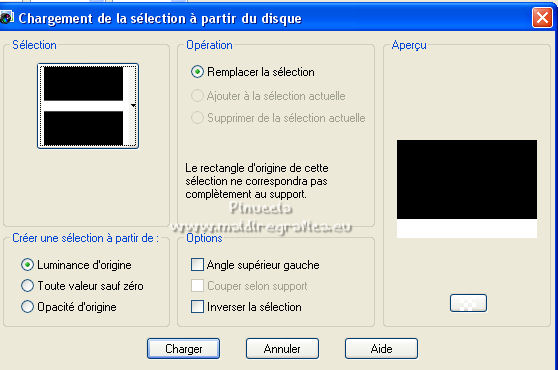 21. Calques>Nouveau calque raster. Édition>Coller dans la sélection. 22. Effets>Modules Externes>Mura's Meister - Perspective Tiling, par défaut. 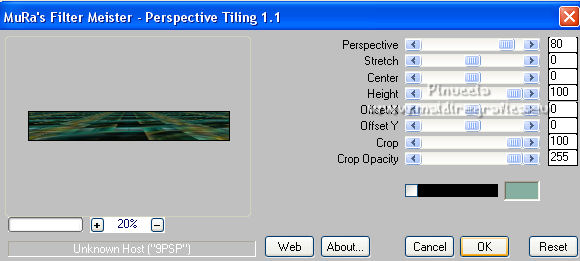 Sélections>Inverser. 23. Sélections>Modifier>Progressivité Extérieure/Intérieure.  Presser +/-5 fois CANC sur le clavier  Sélections>Désélectionner tout. Calques>Agencer>Déplacer vers le bas - 3 fois. 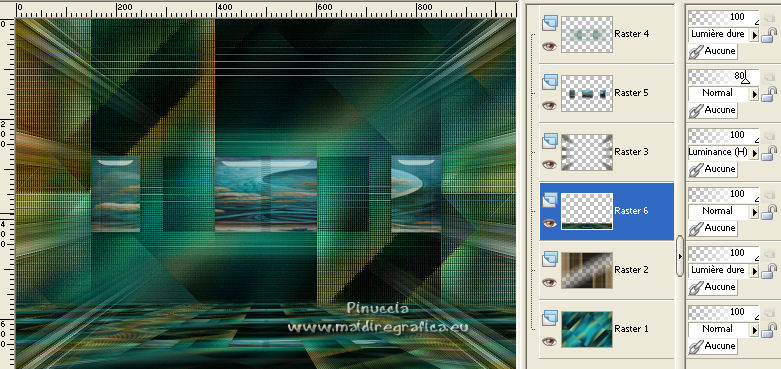 24. Vous positionner sur le calque du haut de la pile. Ouvrir le tube de la femme Suizabella_Ref_AG-00184  Édition>Copier. Revenir sur votre travail et Édition>Coller comme nouveau calque. Image>Redimensionner, à 70%, redimensionner tous les calques décoché. Image>Miroir. Déplacer  le tube à droite, ou à votre goût. le tube à droite, ou à votre goût.Effets>Effets 3D>Ombre portée, à choix. 25. Ouvrir le déco vaso-17-mj 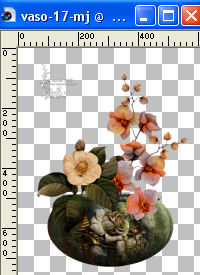 Effacer le watermark et Édition>Copier. Revenir sur votre travail et Édition>Coller comme nouveau calque. Image>Redimensionner, à 50%, redimensionner tous les calques décoché. Déplacer  le tube à gauche, ou à votre goût. le tube à gauche, ou à votre goût.Effets>Effets 3D>Ombre portée, à choix. 26. Ouvrir le texte 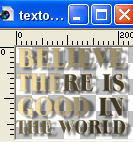 Édition>Copier. Revenir sur votre travail et Édition>Coller comme nouveau calque. Image>Redimensionner, à 85%, redimensionner tous les calques décoché. Déplacer  le tube en haut, ou à votre goût. le tube en haut, ou à votre goût.La tag et les calques - adapter en fonction de vos couleurs. 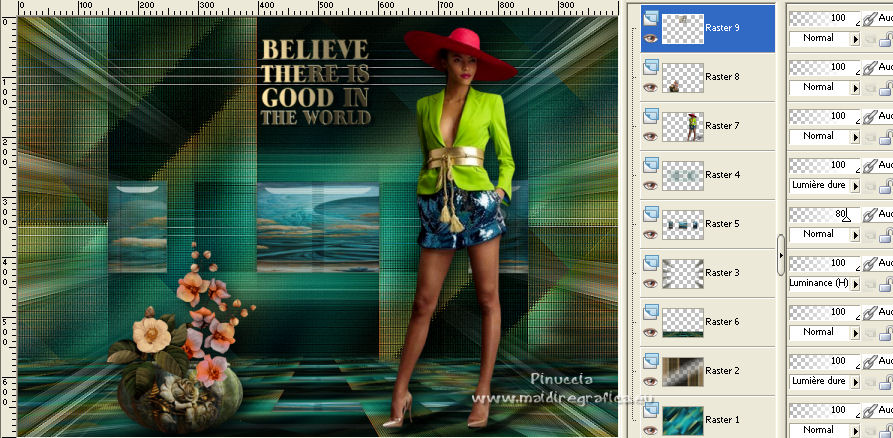 27. Image>Ajouter des bordures, 1 pixel, symétrique, couleur foncée. 28. Sélections>Sélectionner tout. Édition>Copier Image>Ajouter des bordures, 25 pixels, symétrique, couleur claire. 29. Sélections>Inverser. Édition>Coller dans la sélection (l'image de l'étape 28). 30. Réglage>Flou>Flou gaussien - rayon 30.  Effets>Effets 3D>Ombre portée, couleur noire.  31. Édition>Copier. Sélections>Sélectionner tout. Image>Ajouter des bordures, 25 pixels, symétrique, couleur claire. 32. Sélections>Inverser. Édition>Coller dans la sélection (l'image copiée à l'étape 31). Effets>Effets 3D>Ombre portée, comme précédemment. Sélections>Désélectionner tout. 33. Signer votre travail. Image>Ajouter des bordures, 1 pixel, symétrique, couleur foncée. 34. Image>Redimensionner, 1000 pixels de largeur, redimensionner tous les calques coché. Enregistrer en jpg. Pour le tube de cette version merci NaiseM et Nena Silva   Si vous avez des problèmes, ou des doutes, ou vous trouvez un link modifié, ou seulement pour me dire que ce tutoriel vous a plu, vous pouvez m'écrire. |


